镜像win11iso 小白如何安装
- 分类:Win11 教程 回答于: 2022年12月23日 15:02:50
工具/原料:
系统版本:win 11系统
品牌型号:联想扬天M590
方法/步骤:
win11系统iso镜像文件安装步骤:
1、下载好win11系统iso镜像文件,windows11官方下载地址:https://www.microsoft.com/zh-cn/software-download/windows11。

2、将其解压后放在电脑的C盘以外的盘上。
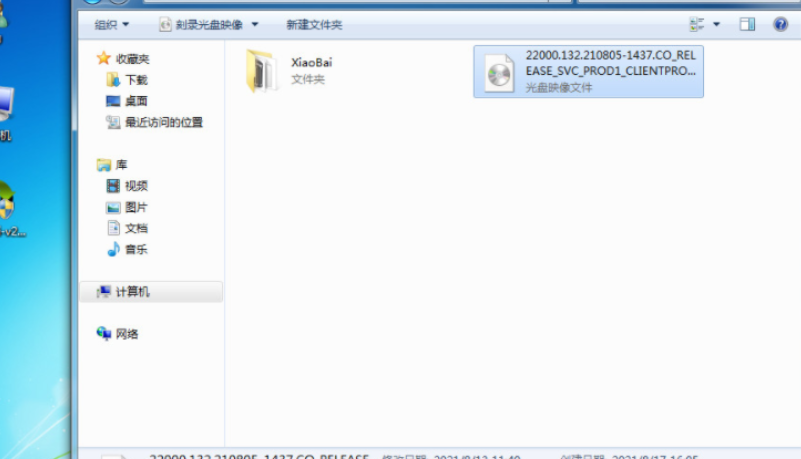
3、然后在电脑上下载安装好小白一键一键重装系统软件,双击打开,选择备份还原,点击自定义还原进入下一步。

4、选择 install.wim进入下一步,选择软件识别到下载的win11系统镜像点击安装。
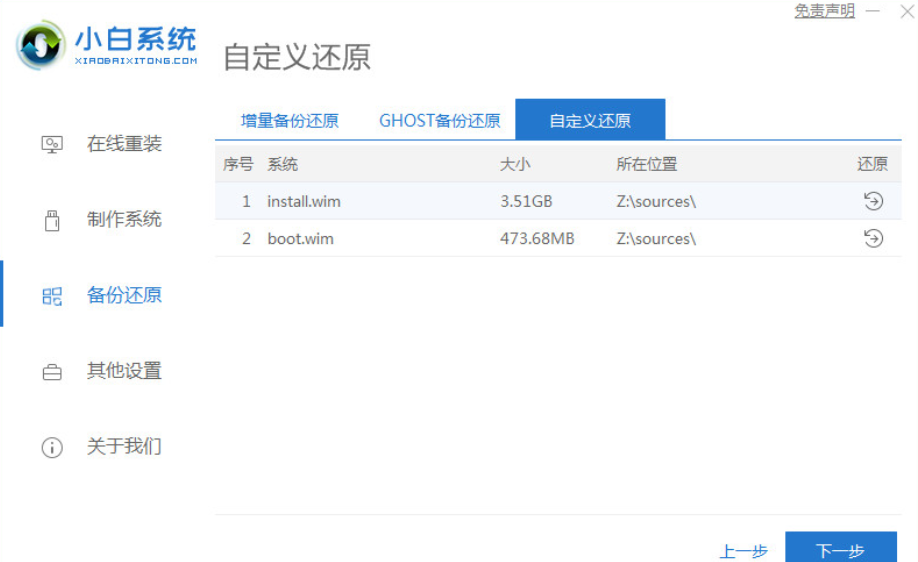
5、重启电脑。

6、进入到windows启动管理器界面,在启动界面选择 XiaoBai PE-MSDN进入PE系统安装。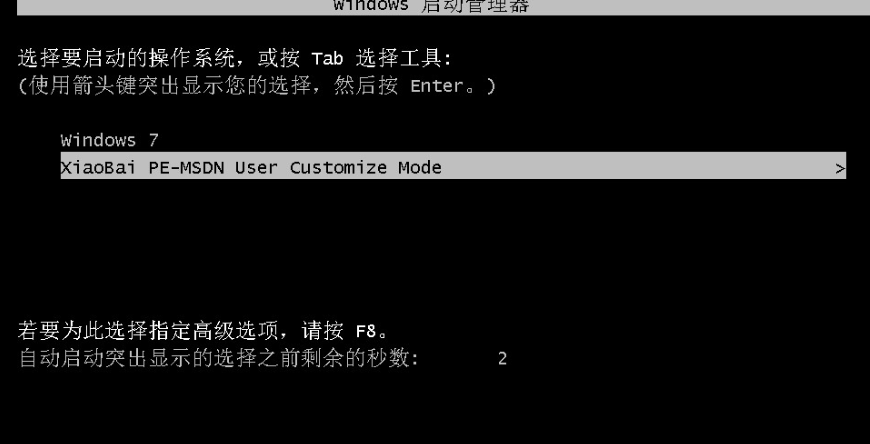
7、进入pe系统后,小白装机工具开启并安装win11系统,结束后再次重启电脑
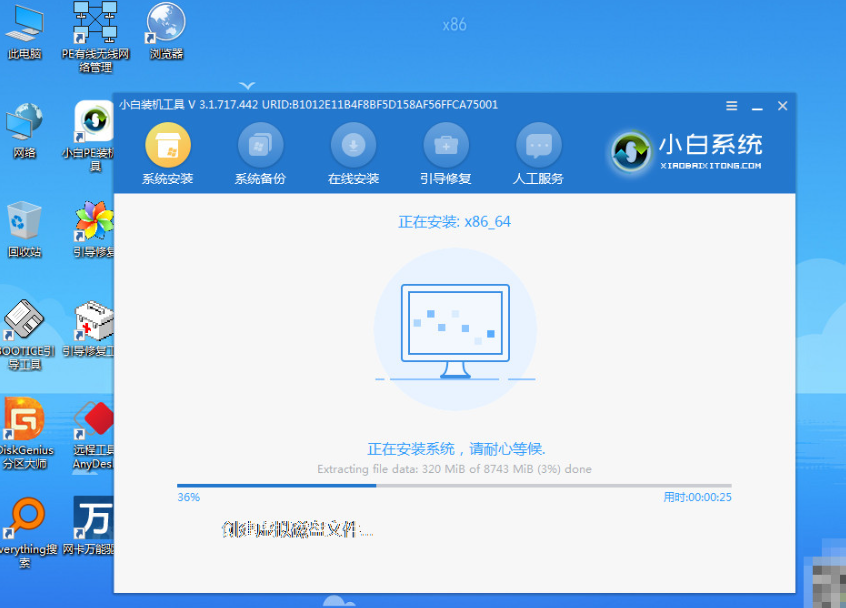
8、等待重启,最终进入到windows11系统即安装成功。
 总结:上文就是小编为大家详细介绍的关于镜像win11iso 小白如何安装的操作方法,希望以上的介绍能够帮到更多有需要的用户。
总结:上文就是小编为大家详细介绍的关于镜像win11iso 小白如何安装的操作方法,希望以上的介绍能够帮到更多有需要的用户。
 有用
23
有用
23


 小白系统
小白系统


 1000
1000 1000
1000 1000
1000 1000
1000 1000
1000 1000
1000 1000
1000 1000
1000 1000
1000 0
0猜您喜欢
- 系统win11怎么设置动态壁纸桌面..2021/09/08
- win11最低硬件要求tpm2.0怎么开启..2022/04/29
- Win11局部截图:窥探微软最新操作系统的..2024/03/25
- win11检测工具使用方法2022/10/26
- 《高通处理器升级Win11,你需要知道的关..2024/08/28
- windows11下载不了软件怎么回事..2021/12/28
相关推荐
- win11正式版怎么安装的教程2022/01/15
- win11系统有什么要求吗2022/09/02
- win11桌面一直刷新快捷方式如何解决..2023/01/09
- win11最低硬件要求破解的解决方法..2021/12/23
- Win11如何修改电脑账户名2024/02/03
- 小白三步装机怎么样win11系统的教程..2022/01/09




















 关注微信公众号
关注微信公众号





